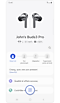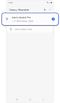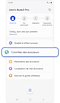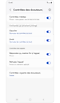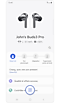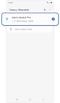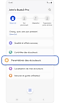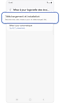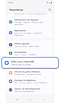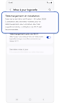Maîtriser les contrôles de tes Galaxy Buds3 et Galaxy Buds3 Pro
Les Galaxy Buds3 et Galaxy Buds3 Pro offrent une expérience audio riche avec des commandes intuitives pour gérer ta musique et tes appels. Grâce au contrôle par pincement, tu accèdes facilement à de nombreuses fonctionnalités pratiques. De plus, ce guide comprend un volet de dépannage offrant des solutions simples et efficaces pour résoudre rapidement les problèmes courants.

Contrôle par pincement
Appuie sur la zone de contrôle jusqu'à ce que tu entendes un clic.

- Pincement simple : Met en pause ou reprend la lecture à haute voix notif., répond à un appel ou le termine et contrôle différentes fonctions.
- Double pincement : Passe à la chanson suivante.
- Triple pincement : Revient à la chanson précédente. Si effectué trois secondes après le début d'une chanson, celle-ci recommence depuis le début.
- Pincer et maintenir : Active la fonction préréglée (par défaut : permuter les contrôles du bruit) ou rejette un appel.
Contrôle par balayage
Fais glisser ton doigt le long de la zone de contrôle.

- Balaye vers le haut et le bas : Ajuste le volume sonore.
Remarque : Les animations présentées sont des simulations visuelles et peuvent ne pas refléter exactement l'utilisation réelle.
Configurer les contrôles des écouteurs :
Utilise l’application Galaxy Wearable pour activer, désactiver ou personnaliser les fonctionnalités de contrôle sur tes Galaxy Buds3 ou Galaxy Buds3 Pro.
* Pour accéder aux menu paramètres, dans l'application, assure-toi que le boîtier de chargement des écouteurs est ouvert.
Remarque : Les informations fournies s'appliquent de manière générale aux Galaxy Buds3 et Galaxy Buds3 Pro. Pour des détails spécifiques à chaque modèle, veuillez consulter le manuel d'utilisation correspondant.
Si tes Galaxy Buds3 ou Galaxy Buds3 Pro ne réagissent pas ou ne fonctionnent pas comme prévu lors du pincement ou du balayage, suis le guide de dépannage ci-dessous pour résoudre ces problèmes.
Vérifie la zone de contrôle des écouteurs
- Assure-toi que tu utilises correctement la zone de contrôle pour le pincement et le balayage sur tes écouteurs.
- La forme de tes oreilles et la façon dont tu portes les écouteurs peuvent affecter la reconnaissance des gestes de pincement et de balayage.
- Évite d'appliquer une pression excessive avec tes doigts lors du pincement ou du balayage ; cela pourrait causer des blessures à tes oreilles.
- Ne manipule pas la zone de contrôle avec des objets pointus, car cela pourrait endommager ou briser les écouteurs.
- Pince la zone de contrôle jusqu'à entendre un clic. Si aucun son n'est émis, la reconnaissance de port peut ne pas fonctionner correctement ; réajuste alors le positionnement des écouteurs dans tes oreilles.

Redémarre tes écouteurs
Insère les écouteurs dans les emplacements du boîtier de chargement et retire-les après 7 secondes.
Mise à jour
Vérifie que tes Galaxy Buds3 ou Galaxy Buds3 Pro, ton appareil mobile et l'application Galaxy Wearable sont tous mis à jour avec la dernière version du logiciel disponible.
- Galaxy Buds
- Téléphone Samsung Galaxy
Remarque : Si le problème persiste après avoir suivi les instructions mentionnées ci-dessus, contacte un centre de service Samsung à proximité pour obtenir de l'aide.
Remarque : Les images présentées sont simulées pour l'illustration. L'interface utilisateur réelle peut varier en fonction de la version du système d'exploitation, du modèle de l'appareil, du pays d’achat, etc.
Merci d'avoir partagé votre avis avec nous!
Veuillez svp répondre à toutes les questions.
RC01_Static Content : This text is only displayed on the editor page